За да настроите синхронизиране, удостоверение качи
Можете да настроите Ipod синхронизация, iPhone или iPad, автоматично или ръчно.
Автоматично синхронизиране Синхронизиране на целия ми качи библиотека или изберете конкретни обекти за синхронизация. ITunes всеки път, когато свържете устройството автоматично го актуализира, за да отрази всички промени, направени в библиотеката, тъй като последното синхронизиране. Можете автоматично да синхронизирате устройството си само с един качи библиотека в даден момент.
Sync ръчно плъзнете обектите върху устройството.
С всеки метод за синхронизация, можете също да попълните цялата налична място на устройството с произволни материали, с помощта на функцията "автоматично попълване на".
Можете да регулирате настройките за синхронизиране по всяко време устройството е свързано с компютър.
Избирането на обекти за автоматична синхронизация
Свържете Ipod, iPhone или iPad, на вашия компютър и да го изберете от списъка.
Изберете вида на материалите, които искате да синхронизирате.
Видовете материали, които можете да синхронизирате, зависи от вашето устройство. За подробности вижте. Секции синхронизация и групиране на IOS софтуера и добавяне на снимки към Ipod, iPhone или IPAD.
Проверете "Sync" и изберете елементите, които искате да синхронизирате автоматично всеки път, когато свържете устройството.
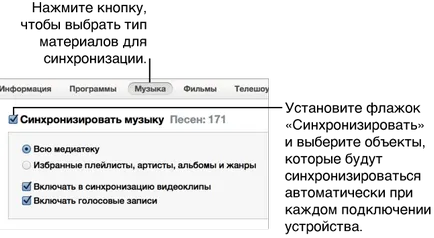
Бандата на дъното показва колко свободно място остава в устройството след синхронизация.
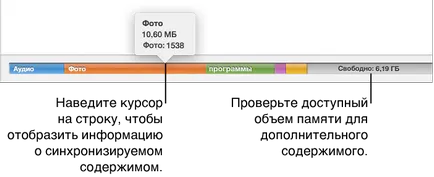
Когато сте готови, натиснете "Apply" бутона.
Съвет: За да сте сигурни, че някои обекти не са синхронизирани, махнете отметката от тях в качи и изберете "Само за синхронизация на елементите с отметка" на "преглед" на панела.
ITunes библиотека, можете автоматично да се синхронизира между няколко устройства с помощта на различни настройки за всяко устройство.
ВНИМАНИЕ: Ако изтриете синхронизирано обект от фонотеката си, тя ще бъде премахната и на вашето устройство по време на следващата синхронизация.
Синхронизирате устройството си ръчно
Ако използвате ръчното синхронизиране на вашия Ipod, можете да синхронизирате предмети от множество медийни библиотеки качи. (IPod докосване, iPhone и IPAD може да се синхронизира само с един качи библиотека в даден момент.)
Можете да синхронизирате ръчно музика, филми, телевизионни предавания, подкасти и качи U. уроци не могат да синхронизират ръчно снимки и информация (контакти, календари, отметки и т.н.).
Свържете Ipod, iPhone или iPad, на вашия компютър и да го изберете от списъка.
Натиснете "на това устройство."
Натиснете бутона "Добави", от дясната страна на прозореца на качи.
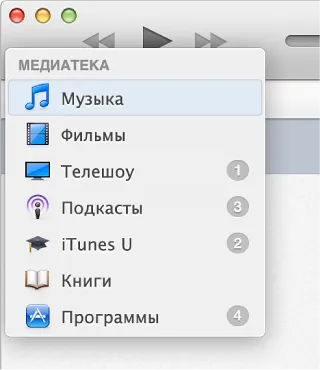
С автоматичното синхронизиране, можете да добавите и предмети към устройството чрез плъзгане и пускане. За да плъзнете обектите на устройството с автоматична синхронизация, следвайте стъпките по-горе, но пропуснете стъпка 2.
Бързо се добавят обект на свързаното устройство
Можете да добавите обекти към свързаното устройство директно от фонотеката си, без да използвате бутоните за управление на синхронизация.
Започнете плъзгане на обект (или обекти), които искате да добавите.
Десен панел се появява списък на свързаните устройства.
Плъзнете обект на едно от устройствата в списъка.
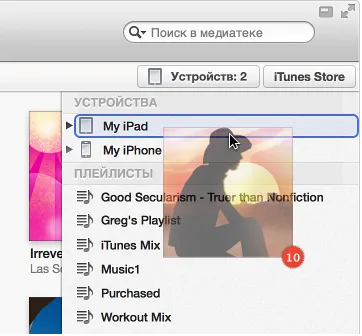
Добавянето на песни от автоматичното попълване
Свържете Ipod, iPhone или iPad, на вашия компютър и да го изберете от списъка.
Натиснете "на това устройство."
От лявата страна на прозореца на качи, изберете раздела "Музика".
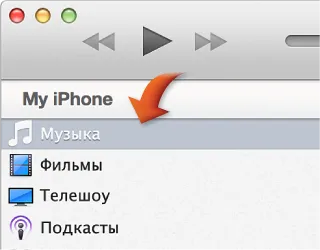
Изберете песни, които да се синхронизират от появилото се меню "AutoComplete" в долната част на "Музика".
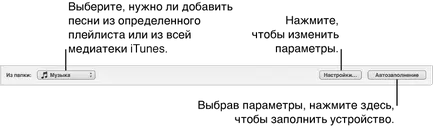
За да конфигурирате автоматично довършване опции, щракнете върху "Настройки".
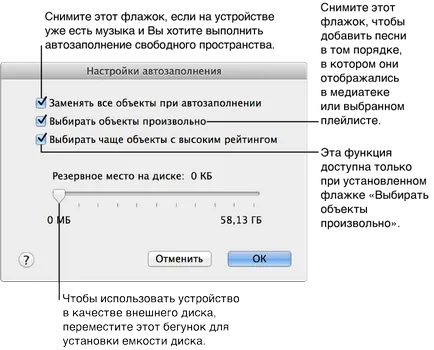
Когато сте готови, натиснете «ОК».
Всеки път, когато използвате функцията за автоматично попълване качи добавя към вашето устройство нови песни.